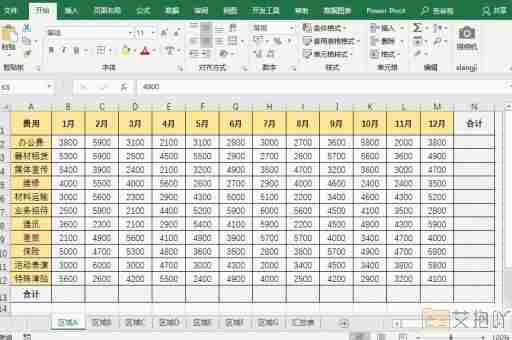excel的数据分列在哪里
在excel中,数据分列是一项非常重要的功能,它可以帮助我们快速、准确地对数据进行处理和分析。本文将详细介绍一下excel中的数据分列功能。
我们需要找到数据分列的入口。在excel的“数据”选项卡中,我们可以看到一个名为“数据工具”的区域,在这个区域中有一个名为“文本到列”的按钮,这就是数据分列的入口。
点击“文本到列”按钮后,会出现一个向导对话框。在这个对话框中,我们可以选择数据分列的方式。一般来说,有两种常用的数据分列方式:固定宽度和分隔符。

1. 固定宽度:这种方式适用于数据之间的间隔是固定的场景。如果我们的数据是一串数字,每个数字之间都有两个空格,那么就可以使用固定宽度的方式来分列数据。在固定宽度的模式下,我们可以拖动分隔线来调整数据的位置。
2. 分隔符:这种方式适用于数据之间的间隔是由某个字符(如逗号、冒号等)来分隔的场景。如果我们的数据是一个字符串,每个元素之间都用逗号分隔,那么就可以使用分隔符的方式来分列数据。在分隔符的模式下,我们可以选择分隔符的类型,并可以设置是否忽略空格。
除了以上两种基本的分列方式外,数据分列还提供了一些高级选项,例如:
1. 数据格式:我们可以设置分列后的数据的格式,例如日期、数字等。
2. 文本qualifier:如果我们的数据中包含一些特殊字符(如逗号、引号等),我们可以设置这些字符为文本qualifier,这样在分列时就不会将它们作为分隔符处理。
3. 目标区域:我们可以设置分列后的数据保存的位置,例如新的列、现有的列或者新建的工作表。
excel中的数据分列功能是非常强大的,它可以满足我们日常工作中各种复杂的数据处理需求。只需要掌握好这个功能,我们就能够更加高效地处理和分析数据,提高工作效率。


 上一篇
上一篇